win7家庭普通版免费升级win10系统的步骤
- 王林转载
- 2023-07-16 21:25:072131浏览
win10系统越来越多的人在使用,用着win7系统的用户也都想升级成win10系统,下面就和大家介绍电脑免费安装win10的方法吧。
1、先在一台可用的电脑上下载安装系统之家一键重装系统工具,插入一个8g以上的空u盘,选择u盘模式开始制作。
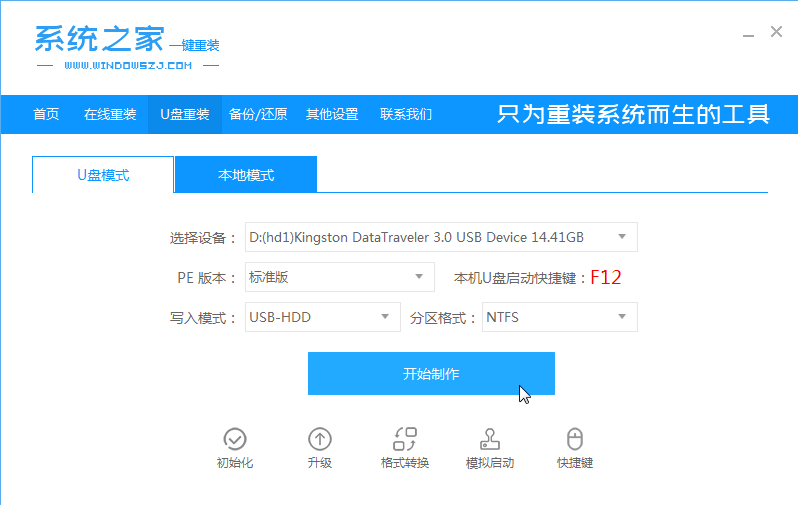
2、在这个栏目下选择需要安装的win10系统,点击开始制作。
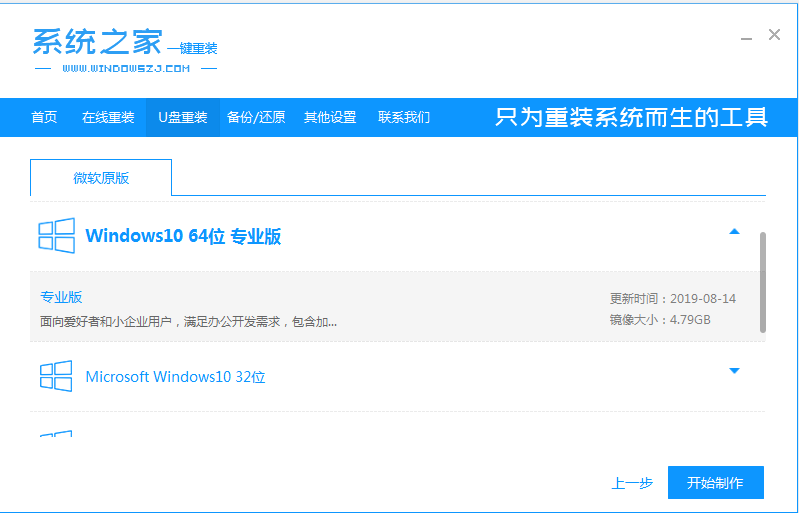
3、等待软件自动制作完成提示成功后,我们拔掉u盘关闭软件即可。
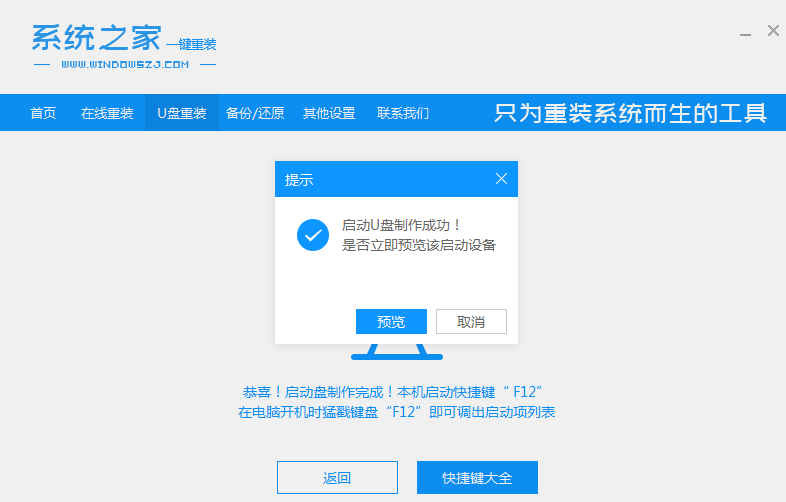
4、把u盘启动盘插入到需要安装的电脑上,开机不断按启动热键f12或del等之类的进入快速启动项,选择u盘启动项回车。
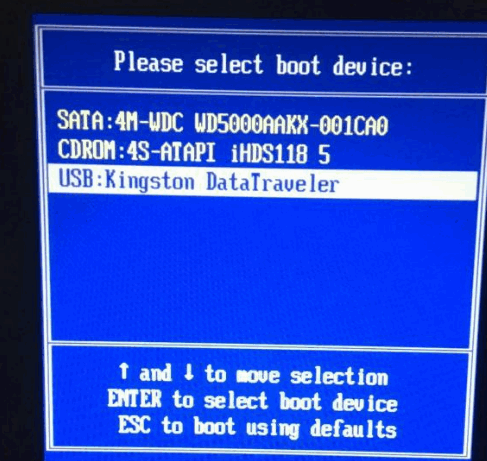
5、上下键选择01项pe系统进入。
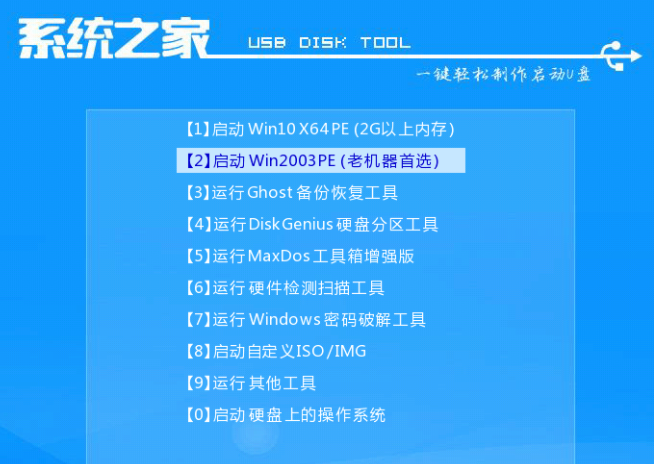
6、在pe系统内,打开系统之家装机工具选择win10系统安装到系统盘c盘。
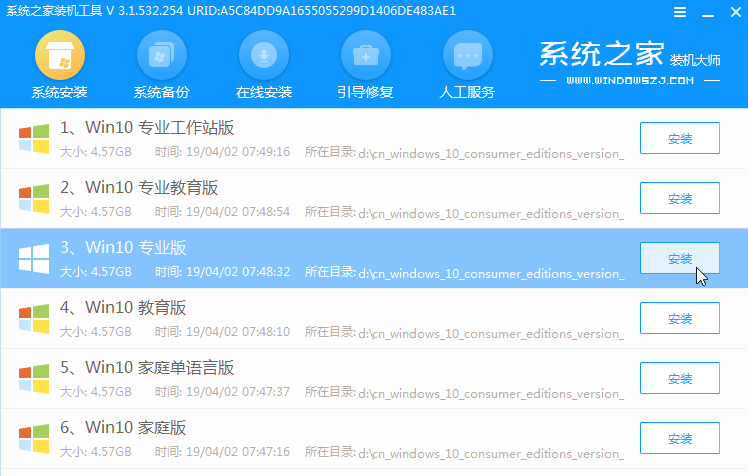
7、等待提示安装完成后,选择立即重启电脑。
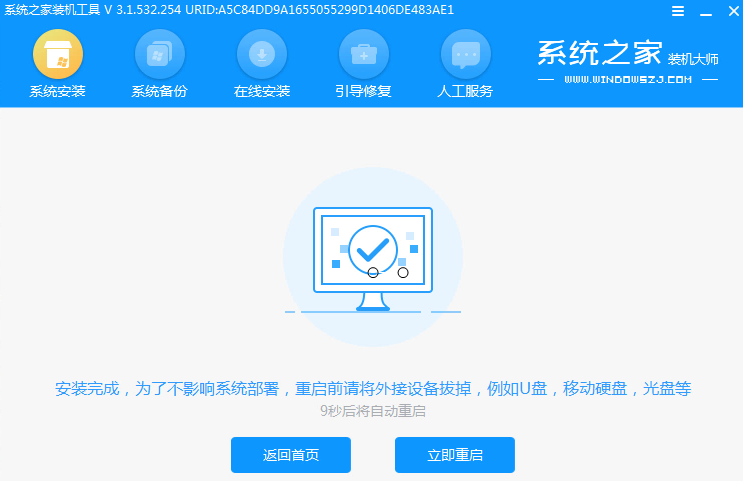
8、期间可能会重启多次,耐心等待进入到win10系统桌面即表示安装完成。
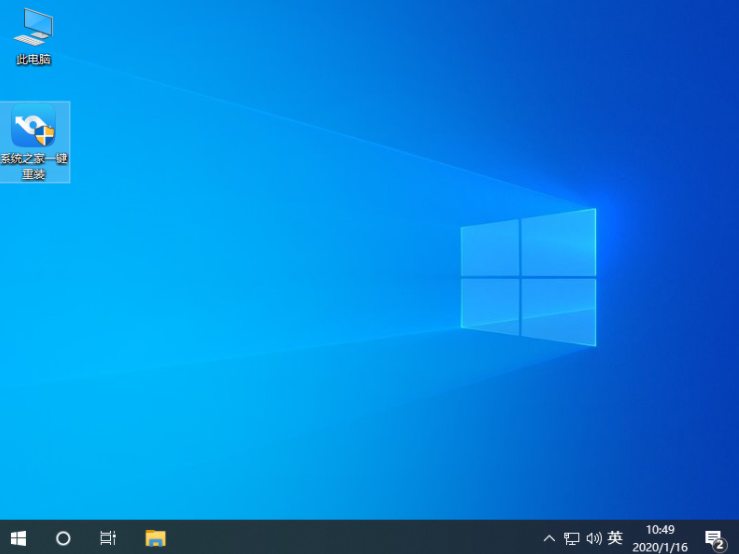
以上就是win7家庭普通版免费升级win10系统的详细教程了,如果你觉得这篇文章有用的话就赶紧收藏起来吧。
以上是win7家庭普通版免费升级win10系统的步骤的详细内容。更多信息请关注PHP中文网其他相关文章!
声明:
本文转载于:windows7en.com。如有侵权,请联系admin@php.cn删除

